wmware15.5安装虚拟机蓝屏怎么办?vmware虚拟机蓝屏的解决方法
wmware15.5安装虚拟机蓝屏怎么办?我们在使用电脑的过程中会安装到虚拟机的情况,也有不少的用户们在安装后蓝屏了,那么这是怎么回事?下面就让本站来为用户们来仔细的介绍一下vmware虚拟机蓝屏的解决方法吧。
vmware虚拟机蓝屏的解决方法
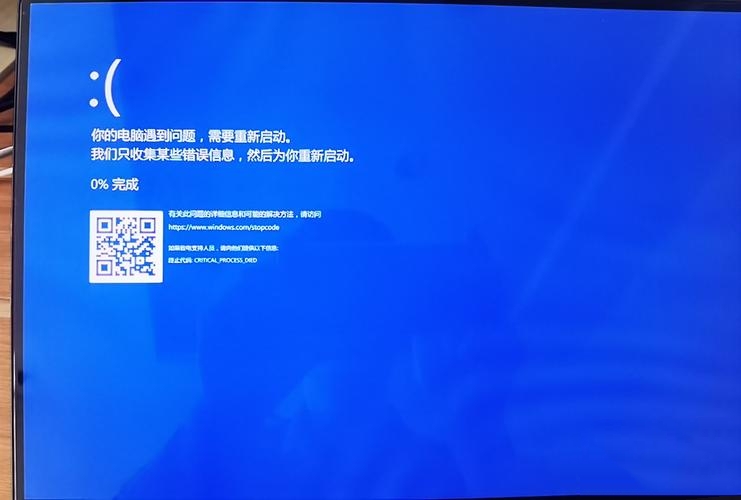
如果你在安装 VMware(虚拟机软件)的过程中遇到了电脑蓝屏并重启的问题,可能有以下原因导致:
1、软件冲突:某些软件可能与 VMware 发生冲突,导致系统崩溃。你可以尝试在安装 VMware 之前关闭或卸载其他虚拟机软件、防病毒软件、杀毒软件等。还可以尝试在安装过程中暂时禁用防火墙。
2、驱动问题:过期或不兼容的驱动程序也可能导致系统崩溃。确保你的系统驱动程序是最新的,并查看 VMware 的软件要求以确保与你的硬件兼容。
3、硬件问题:某些硬件配置可能与 VMware 相冲突,导致系统崩溃。你可以尝试在安装 VMware 之前查看 VMWare 官方网站或相关论坛,以确认你的硬件是否与 VMware 兼容。
4、如果你已经尝试了上述方法但问题仍然存在,以下是一些可能会有所帮助的其他步骤:
5、重新安装 VMware:卸载并重新安装 VMware,确保安装过程中没有异常情况。
6、更新操作系统:确保你的操作系统是最新的,并且已安装所有可用的更新。这可以修复一些潜在的系统问题。
7、启用虚拟化技术:在电脑的 BIOS 或 UEFI 设置中,确保虚拟化技术(例如 Intel VT-x 或 AMD-V)处于启用状态。这是运行虚拟机软件所必需的。
解决方法:
1、移除旧版本:如果你之前安装过旧版本的VMware Workstation,建议首先卸载旧版本。这可以通过在命令行或终端中使用相应的卸载命令来完成。例如,Windows系统可以使用以下命令卸载VMware Workstation:
VMWare-workstation-XXXX-XXXXXXX.exe /S /v“/qn REMOVE=TRUE”
2、下载和安装:从VMware官方网站下载最新版本的VMware Workstation安装程序,并运行安装程序。根据向导进行安装,并接受许可协议、选择安装位置等选项。
3、配置:一般情况下,安装程序会自动完成VMware Workstation的配置。你可以选择配置工作站或服务器的模式,并根据需要进行其他配置调整。
4、启动VMware Workstation:完成安装后,你可以在启动菜单、桌面或应用程序列表中找到VMware Workstation的图标。双击图标以启动VMware Workstation。
最新推荐
-
excel怎么把一列数据拆分成几列 excel一列内容拆分成很多列

excel怎么把一列数据拆分成几列?在使用excel表格软件的过程中,用户可以通过使用excel强大的功能 […]
-
win7已达到计算机的连接数最大值怎么办 win7连接数达到最大值

win7已达到计算机的连接数最大值怎么办?很多还在使用win7系统的用户都遇到过在打开计算机进行连接的时候 […]
-
window10插网线为什么识别不了 win10网线插着却显示无法识别网络

window10插网线为什么识别不了?很多用户在使用win10的过程中,都遇到过明明自己网线插着,但是网络 […]
-
win11每次打开软件都弹出是否允许怎么办 win11每次打开软件都要确认

win11每次打开软件都弹出是否允许怎么办?在win11系统中,微软提高了安全性,在默认的功能中,每次用户 […]
-
win11打开文件安全警告怎么去掉 下载文件跳出文件安全警告

win11打开文件安全警告怎么去掉?很多刚开始使用win11系统的用户发现,在安装后下载文件,都会弹出警告 […]
-
nvidia控制面板拒绝访问怎么办 nvidia控制面板拒绝访问无法应用选定的设置win10

nvidia控制面板拒绝访问怎么办?在使用独显的过程中,用户可以通过显卡的的程序来进行图形的调整,比如英伟 […]
热门文章
excel怎么把一列数据拆分成几列 excel一列内容拆分成很多列
2win7已达到计算机的连接数最大值怎么办 win7连接数达到最大值
3window10插网线为什么识别不了 win10网线插着却显示无法识别网络
4win11每次打开软件都弹出是否允许怎么办 win11每次打开软件都要确认
5win11打开文件安全警告怎么去掉 下载文件跳出文件安全警告
6nvidia控制面板拒绝访问怎么办 nvidia控制面板拒绝访问无法应用选定的设置win10
7win11c盘拒绝访问怎么恢复权限 win11双击C盘提示拒绝访问
8罗技驱动设置开机启动教程分享
9win7设置电脑还原点怎么设置 win7设置系统还原点
10win10硬盘拒绝访问怎么解决 win10磁盘拒绝访问
随机推荐
专题工具排名 更多+





 闽公网安备 35052402000376号
闽公网安备 35052402000376号